Содержание
- 3. Описание задачи В этом упражнении мы продолжаем изучать пользовательский интерфейс MSC.Mvision Materials, используя банк данных, с
- 4. Предлагаемые шаги решения Осуществить поиск по критерию свойств необходимого материала. Отобразить графики свойств. Изменить отображение графиков.
- 5. Шаг 1. Пример данных Открываем банк данных a. Стартуем MSC.Mvision, набрав в текстовой строке mvbuild. b.
- 6. Шаг 2. Критерий поиска. Задаем критерий поиска В окне Select Category Button выберите кнопку Materials w/
- 7. Задаем критерии для поиска алюминия с термообработкой. Сейчас вы будете использовать альтернативный метод задания критерия, набирая
- 8. f. В списке осталось только 4 материала. Выберите их все последовательно нажав в каждой строке мышкой.
- 9. Шаг 4. Data Viewer: CPVSTEMP Появится Data viewer как показано наверху. Отобразите график зависимости удельной теплоемкости
- 10. Шаг 5. Графики XY: опция Curves/Display Components Заменим сплошную кривую на пунктирную a. Кликните на первую
- 11. Шаг 6. Графики XY: опция Legend/Edit Entries Измените легенду: a. Выберите кликом мыши первую кривую с
- 12. f. Кликните XY Graphics/ Legend/ Edit Entries. g. В появившемся окне замените старое имя кривой Selection
- 13. Шаг 7. Графики XY: опция Axis/Edit Label Измените стиль текста метки оси, сделав его «bold» для
- 14. h. Кликните XY Graphics/ Axis/ Display Grids. i. Выберите X1 в Select Axis и кликните Show
- 15. Шаг 7. Графики XY: опция Axis/Edit Label (продолжение) Теперь график должен выглядеть как на этой картинке
- 16. Шаг 8. Графики XY: опция Legend/Edit Title Измените легенду с “Legend” на “Characteristic Dimensions”. a. Кликните
- 17. Шаг 9. Графики XY: опция Edit Plot Title Измените заголовок графика (выберем более удобное название). a.
- 18. d. Окончательно график должен выглядеть примерно так. Шаг 9. Графики XY: опция Edit Plot Title (продолжение)
- 19. Шаг 10. Меню Data Viewer/File:Print Graphics/Plot & Points & Pedigree Как напечатать полученную информацию? a. Кликните
- 20. Шаг 11. Предварительный просмотр и печать: File/Print Предварительно посмотрев на отчет, его можно напечатать на принтере
- 21. Шаг 12. Просмотр данных (Data Viewer): Export Наконец, экспортируем данные в файл в формате MSC/NASTRAN. В
- 22. Страницы отображают свойства материала для двух условий поставки: толстый лист и тонкий лист. e. Кликните Previous,
- 23. Шаг 13. Data Viewer: закрытие Data Viewer Перейдите в оболочку UNIX и откройте директорию, куда были
- 24. СОДЕРЖИМОЕ SHEET_THICK $ $ MSC.Mvision v3 NASTRAN Material Data Export Utility $ ** MSC.Mvision Evaluator is
- 25. $ Units and Footnotes for record 1: $ Field Units Footnote $ ----- ----- -------- $
- 26. $ NU Databank NU12 $ RHO Databank DENS $ ALPHA Databank INTERP_X(CTE11vsTEMP, TEMP) $ TREF Databank
- 27. $ Material Coordinate System ID (MCSID) = 0 $ $ MAT1 1 10.3000 0.33000 0.10100 12.3334
- 28. СОДЕРЖИМОЕ CLAD_SHEET_THIN $ $ MSC.Mvision v3 NASTRAN Material Data Export Utility $ ** MSC.Mvision Evaluator is
- 29. $ $ Units and Footnotes for record 2: $ Field Units Footnote $ ----- ----- --------
- 30. $ MID *Modified By User* $ E Databank E11T $ NU Databank NU12 $ RHO Databank
- 31. $ $ MAT1 2 10.3000 0.33000 0.10100 12.3334 70.0000 0.0+M 2 +M 2 56.0000 55.0000 41.0000
- 33. Скачать презентацию
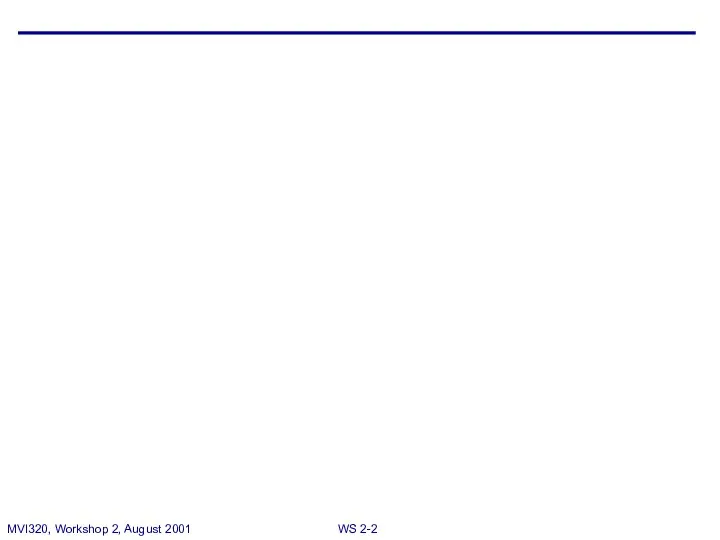

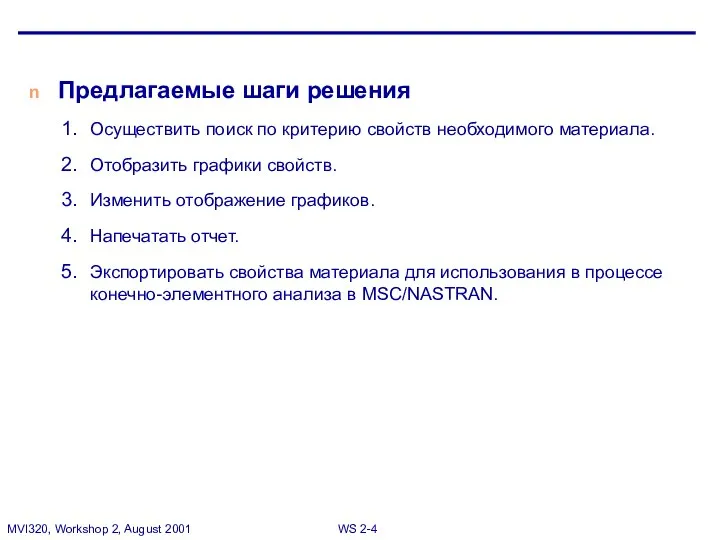
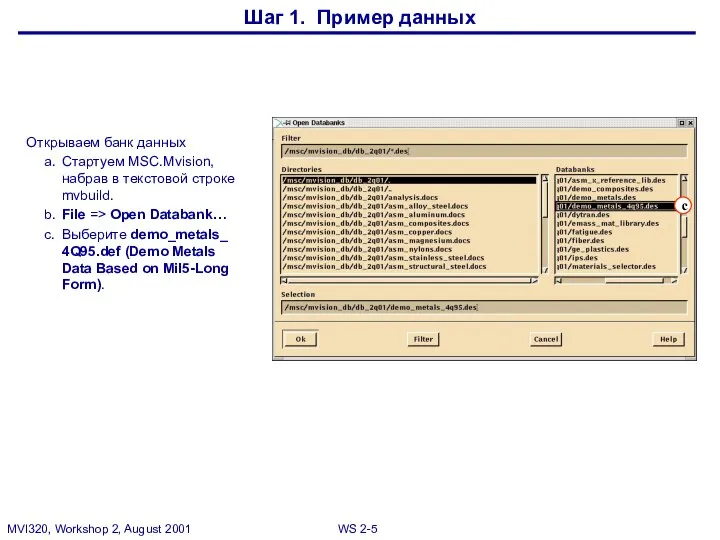
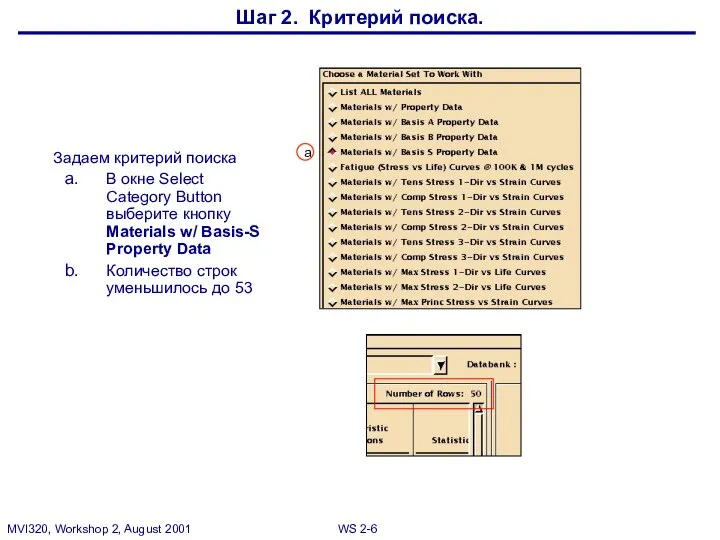
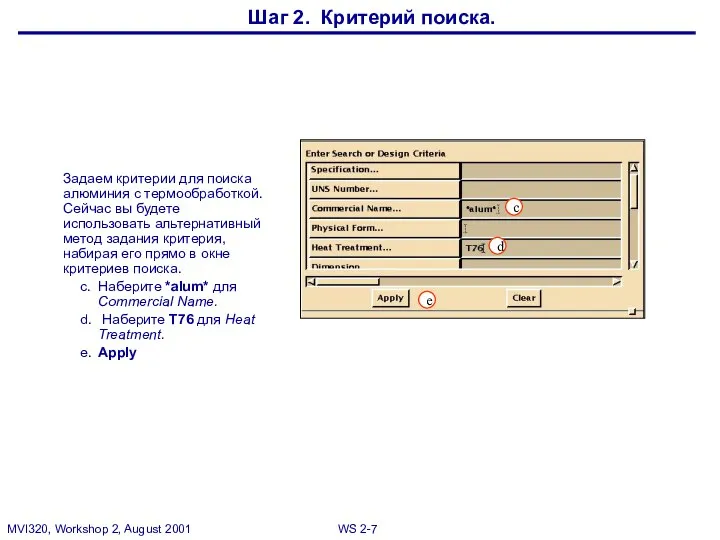

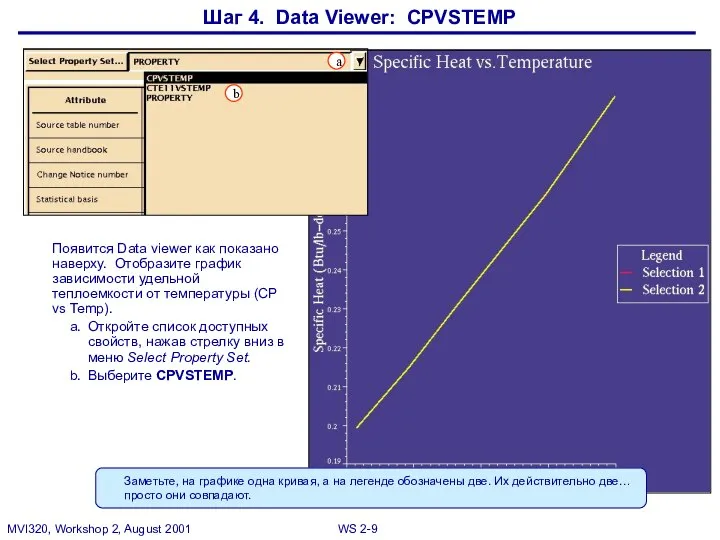
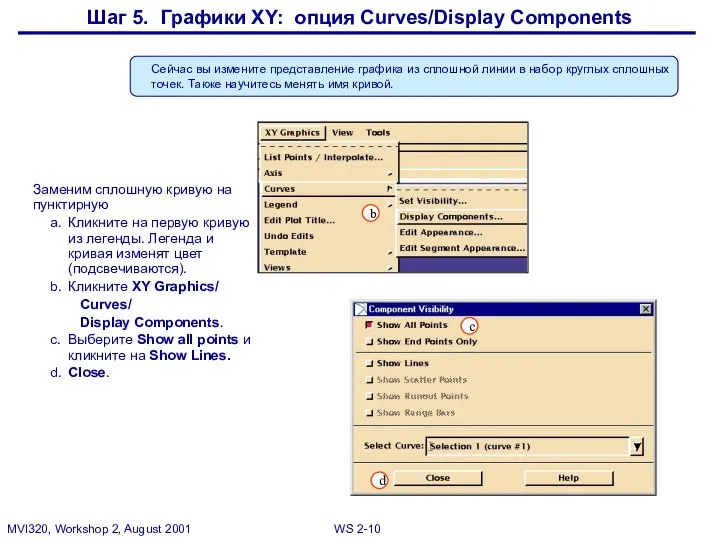
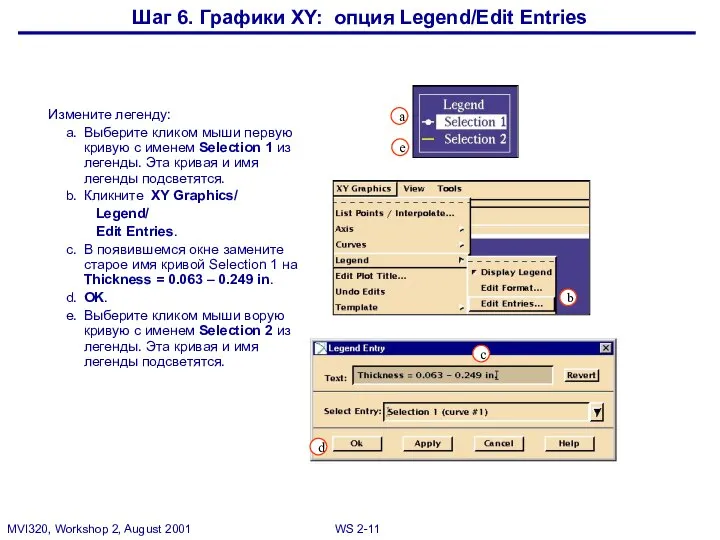
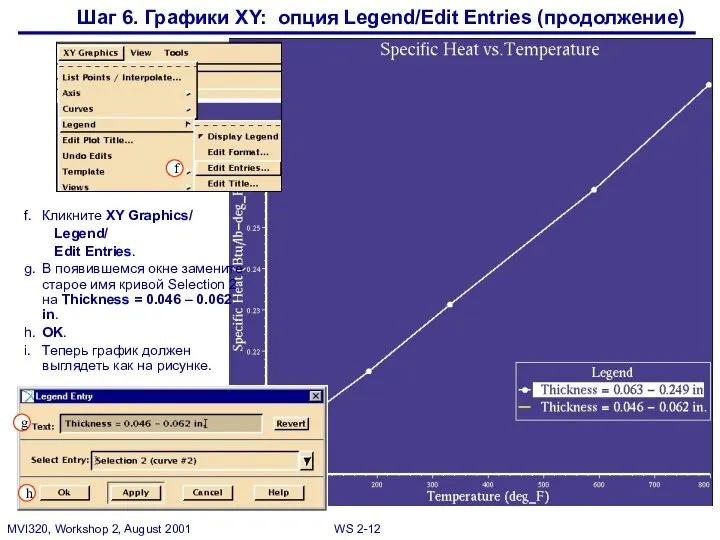
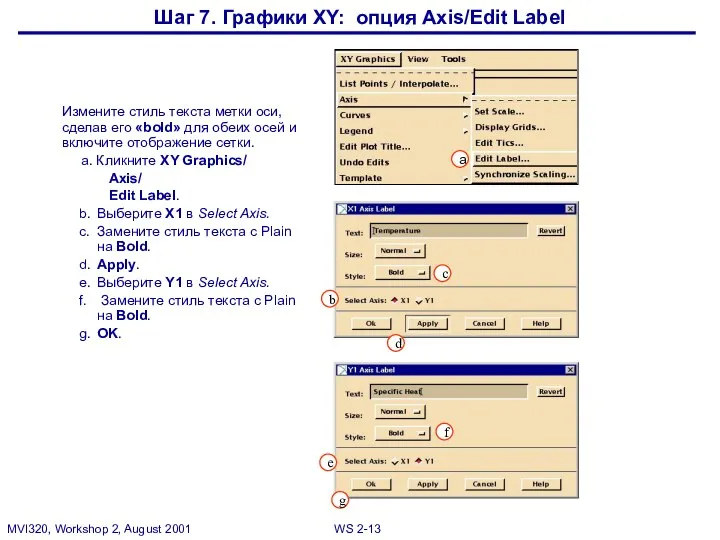
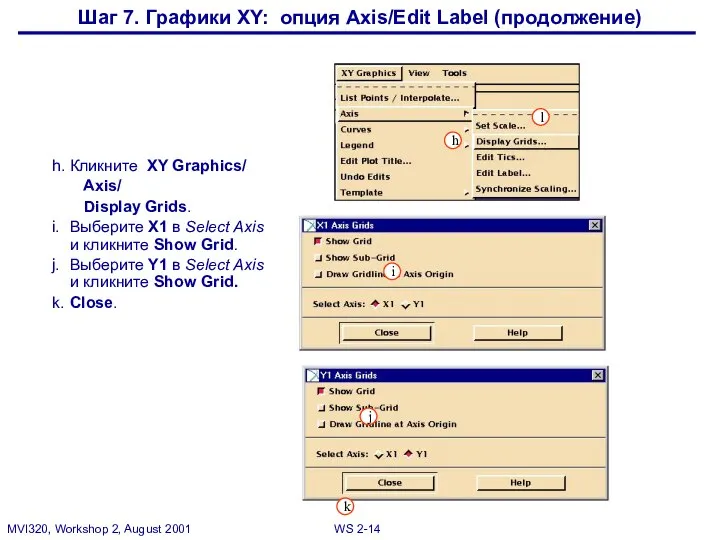
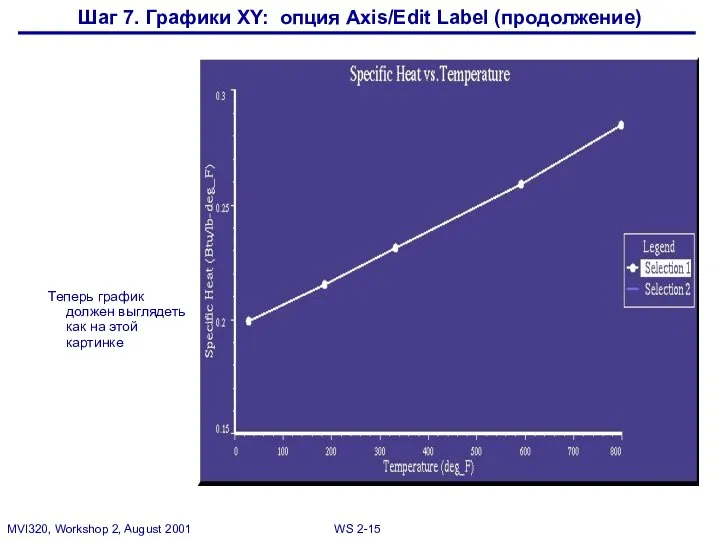
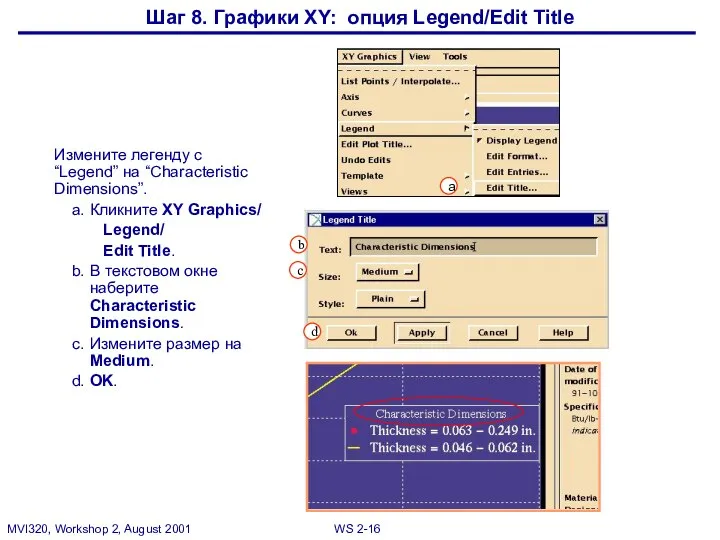
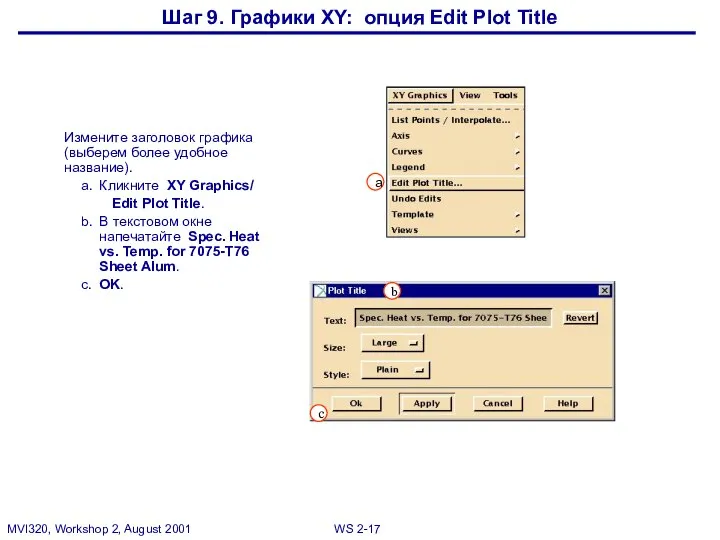
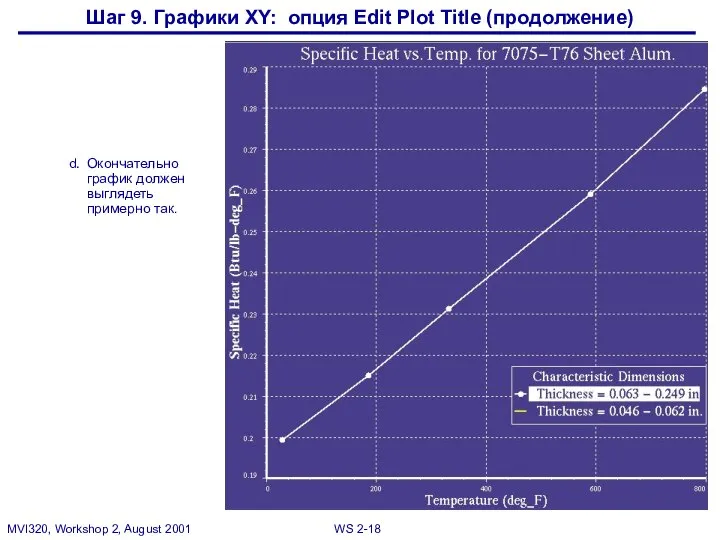
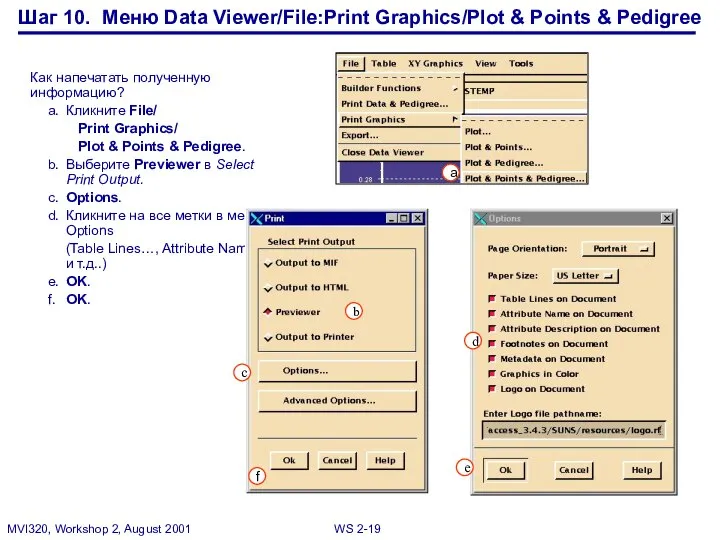
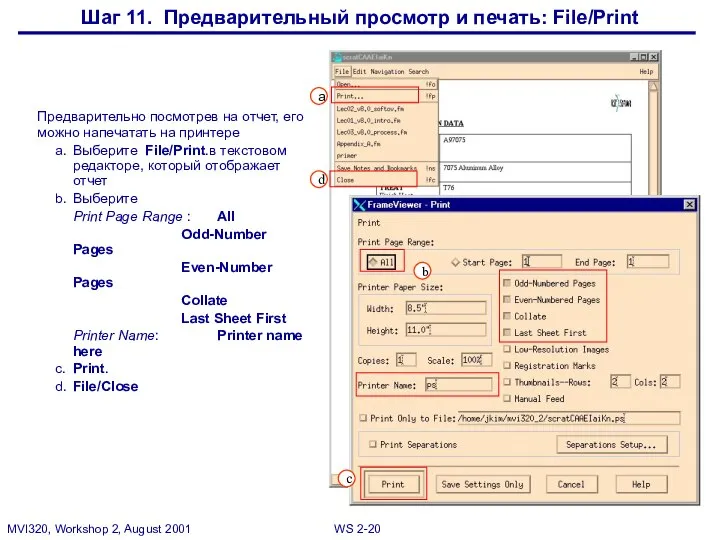
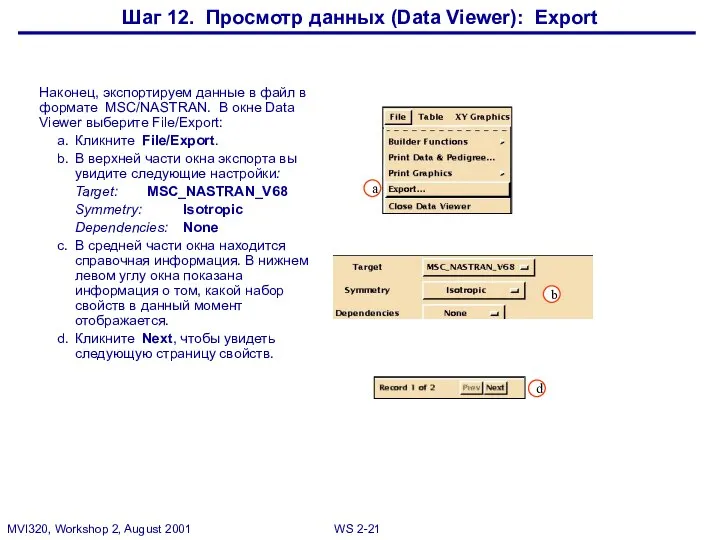
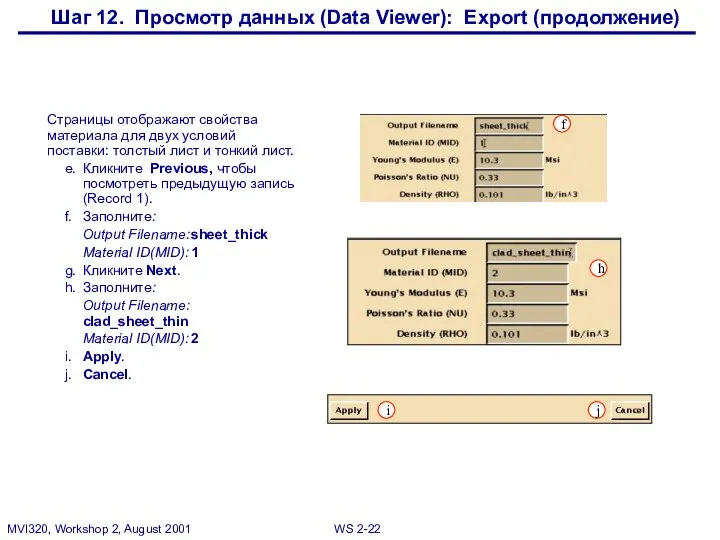
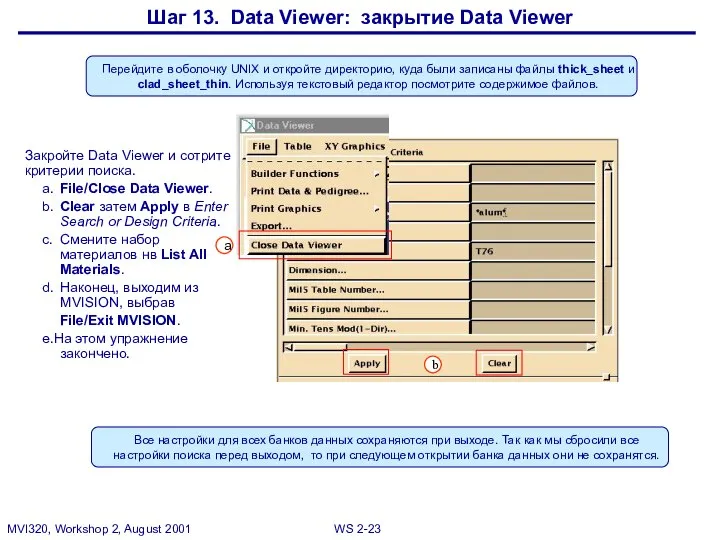
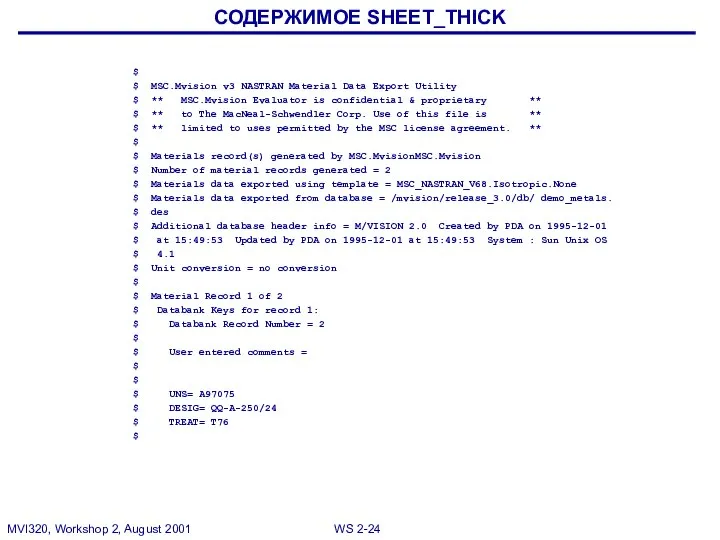
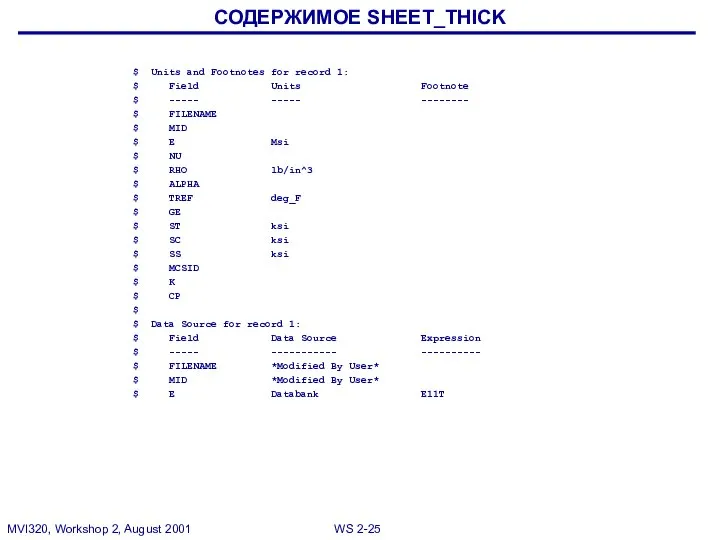
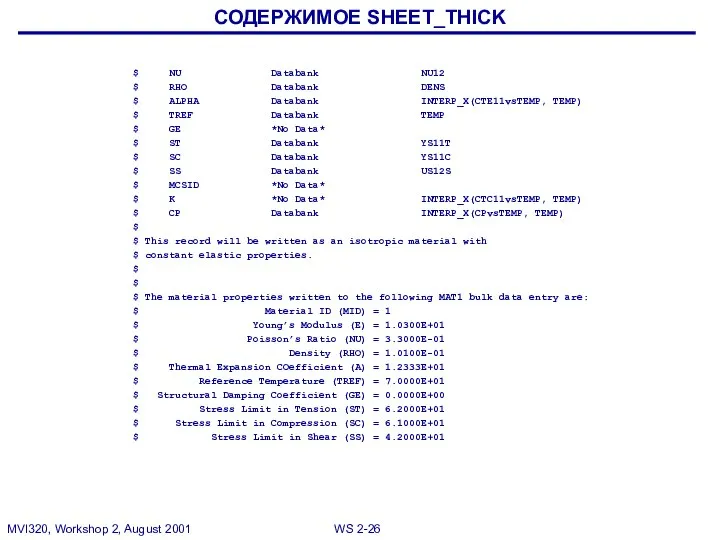
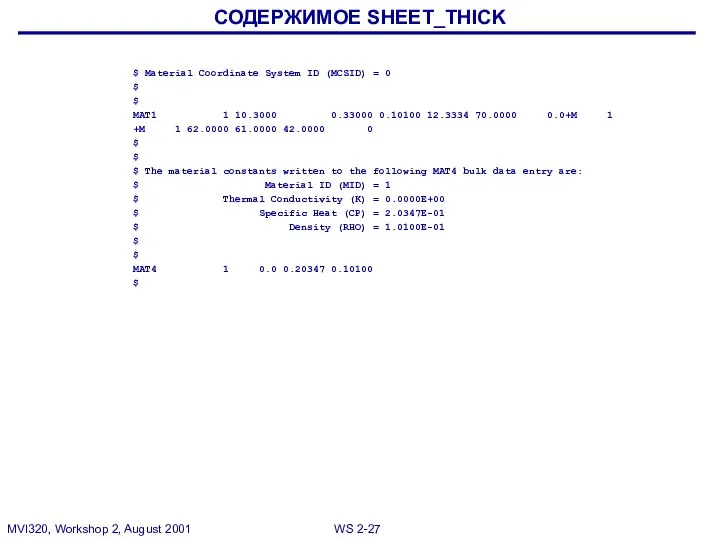
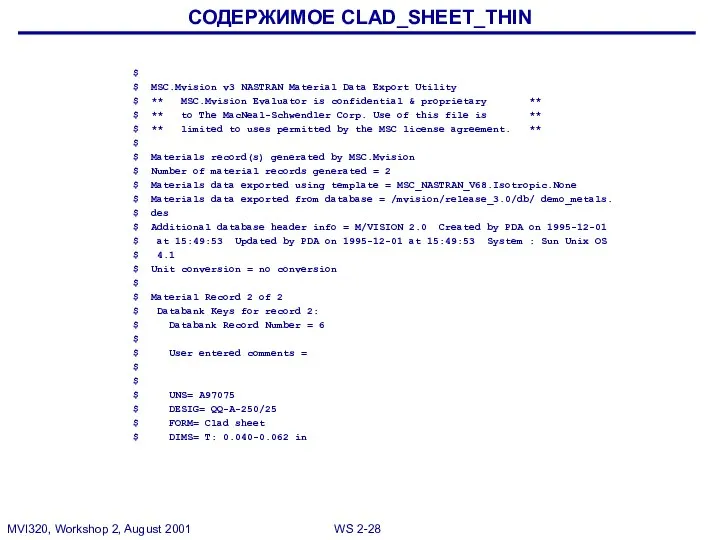
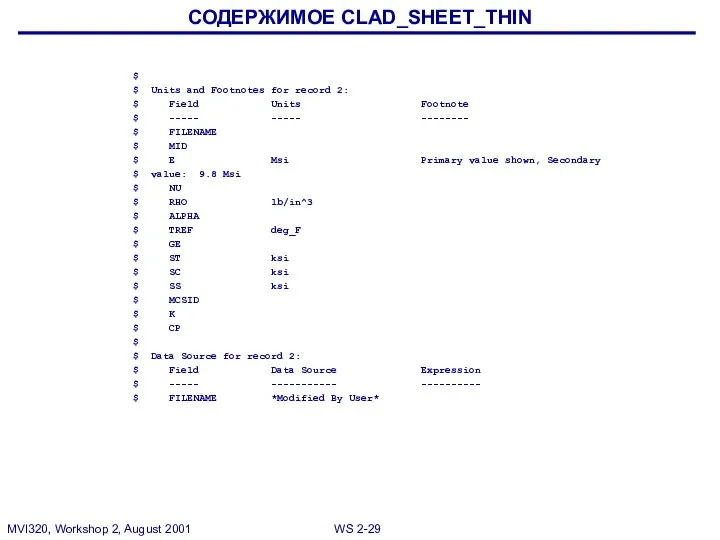
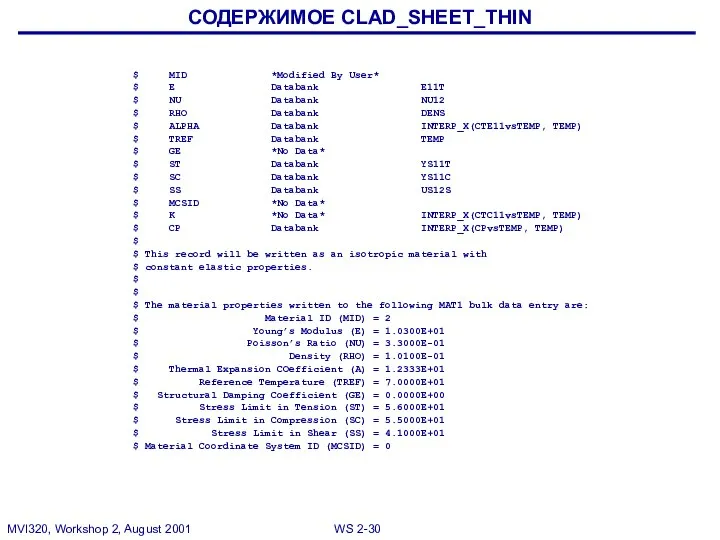
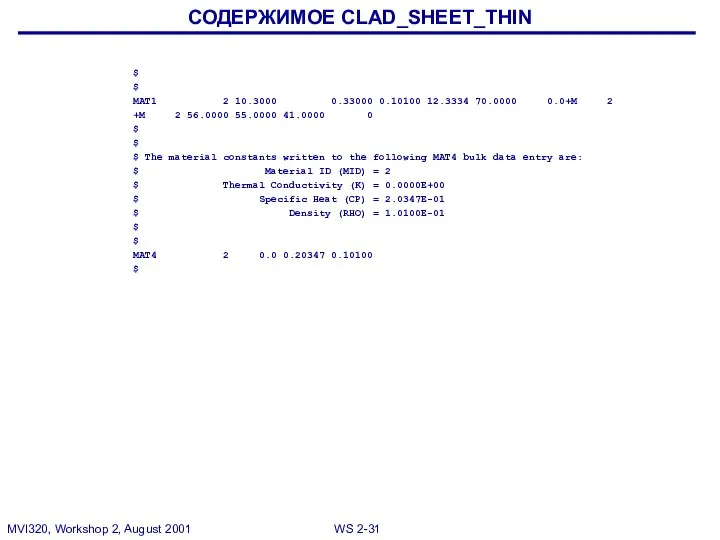
 Базы данных и SQL
Базы данных и SQL Файлды және жеке геомәліметтер базасы
Файлды және жеке геомәліметтер базасы Структура дисциплины Информатика. Лекции. Лабораторные работы. Экзамен
Структура дисциплины Информатика. Лекции. Лабораторные работы. Экзамен Лінійні алгоритми. Малювання у Scratch
Лінійні алгоритми. Малювання у Scratch История развития вычислительной техники (часть 1)
История развития вычислительной техники (часть 1) Презентация "Диалоговые панели" - скачать презентации по Информатике
Презентация "Диалоговые панели" - скачать презентации по Информатике 1 сентября 2011 года Всемирный день медиабезопасности
1 сентября 2011 года Всемирный день медиабезопасности Где искать bounty кампании
Где искать bounty кампании Методика тестирования учащихся по курсу математики с помощью компьютерной программы «Мастер тест»
Методика тестирования учащихся по курсу математики с помощью компьютерной программы «Мастер тест» Вся правда о компьютерных играх
Вся правда о компьютерных играх HTML. Основные понятия
HTML. Основные понятия Электронные таблицы Excel 2007. Основные операции
Электронные таблицы Excel 2007. Основные операции Компьютерные технологии
Компьютерные технологии Создание компьютерных публикаций на основе использования готовых шаблонов
Создание компьютерных публикаций на основе использования готовых шаблонов Законы развития систем
Законы развития систем Искусственный интеллект
Искусственный интеллект Формирование базы заданий для оценки результатов обучения
Формирование базы заданий для оценки результатов обучения Информационная система построения рейтинга студентов в вузе
Информационная система построения рейтинга студентов в вузе Методика преподавания курса информатики в начальных классах. Халкечева Л.В.
Методика преподавания курса информатики в начальных классах. Халкечева Л.В. Списки в Python
Списки в Python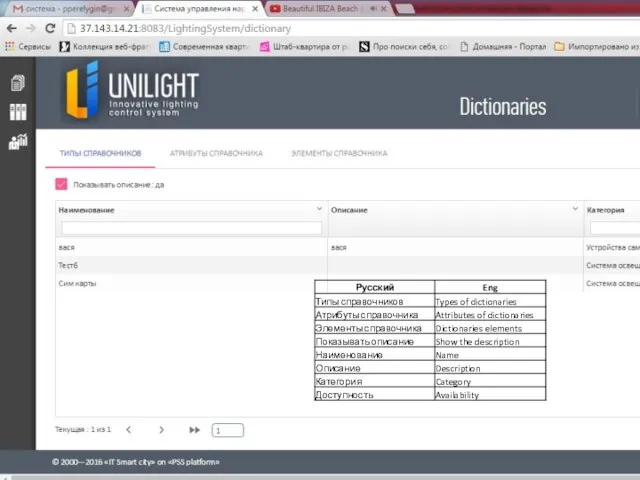 Справочники. Типы справочников. Атрибуты справочника. Элементы справочника
Справочники. Типы справочников. Атрибуты справочника. Элементы справочника Презентация "MSC.Dytran - 02" - скачать презентации по Информатике
Презентация "MSC.Dytran - 02" - скачать презентации по Информатике Обработка текстовой информации
Обработка текстовой информации Технология баз данных в системах поддержки принятия решений
Технология баз данных в системах поддержки принятия решений Java. Массивы
Java. Массивы Верстка статьи
Верстка статьи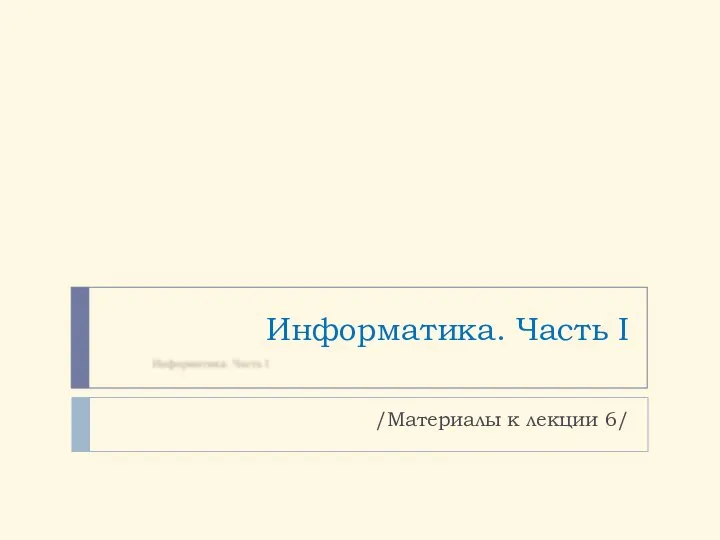 Информатика. Часть I. Массивы
Информатика. Часть I. Массивы Цикл DO WHILE. Использование DO WHILE в графике
Цикл DO WHILE. Использование DO WHILE в графике